word文档总是发生错误报告怎么办?
1、打开我的电脑。
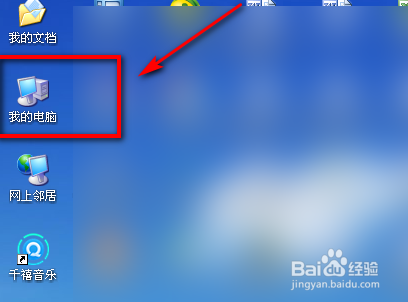
2、找到工具栏上的“工具”按钮。
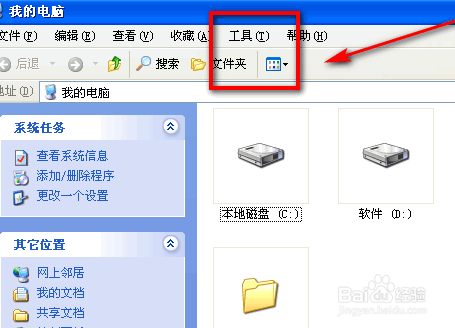
3、单击“工具”按钮。
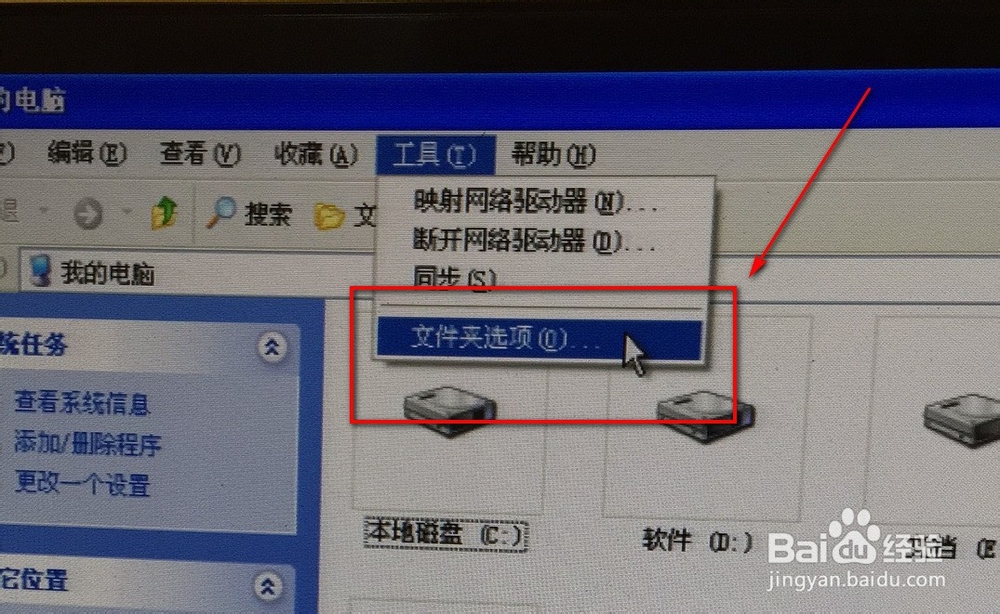
4、在弹出的对话框里找到“查看”按钮,并单击它。
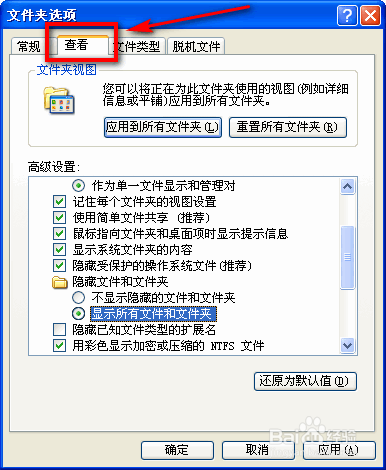
5、钩选“显示所有文件与文件夹”。
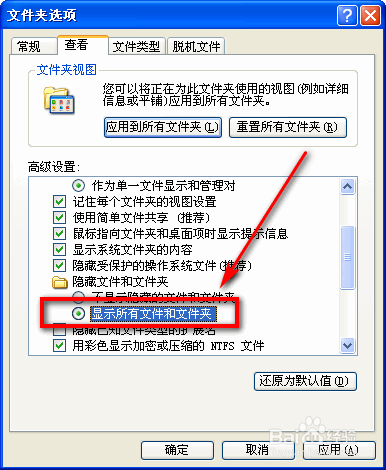
6、单击确定。
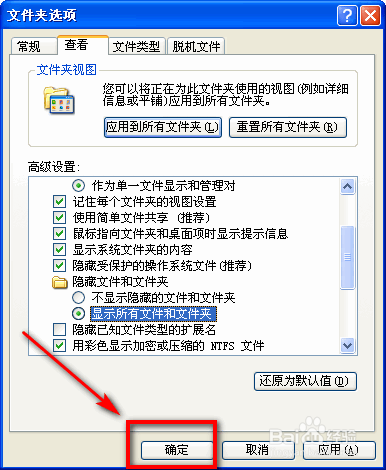
7、打开“C”盘。
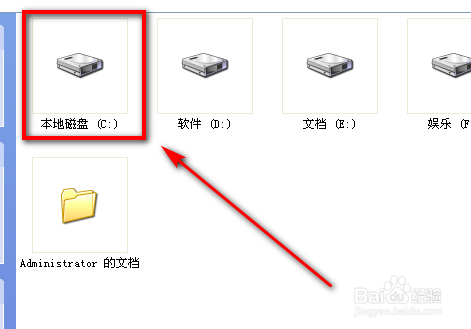
8、点击工具栏上面的“文件夹”按钮。
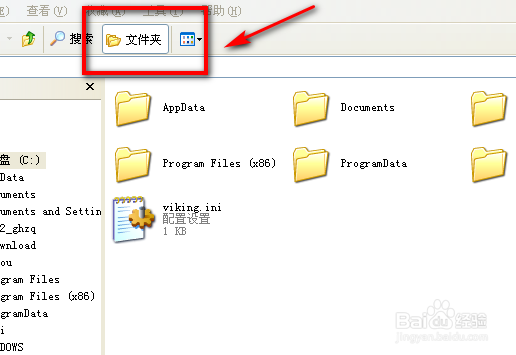
9、点击“Documents and Settings”
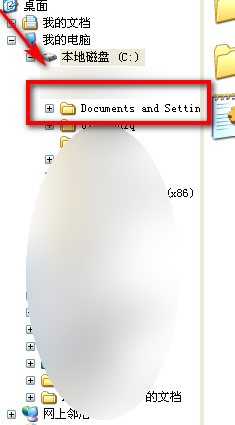
10、打开“Adninistrator”
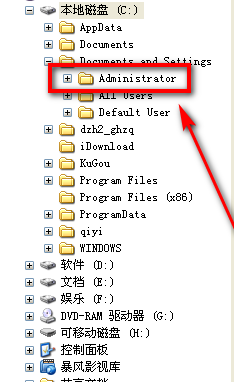
11、在弹出的对话框里点“Application Data”
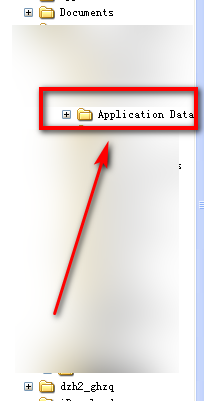
12、在弹出的对话框里向下拉,找到“Microsoft”。点击它。
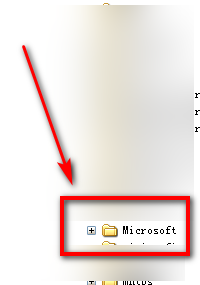
13、下拉的菜单里找到“Templates”。
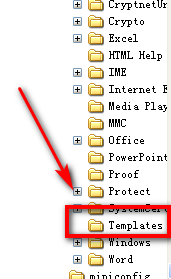
14、在右边会看到文件“Normal.dot”。
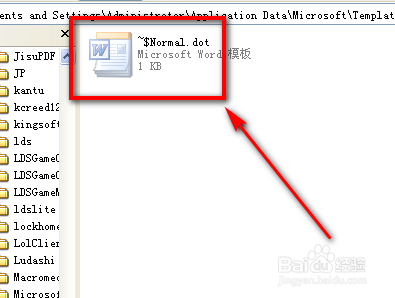
15、点击右键,删除它。
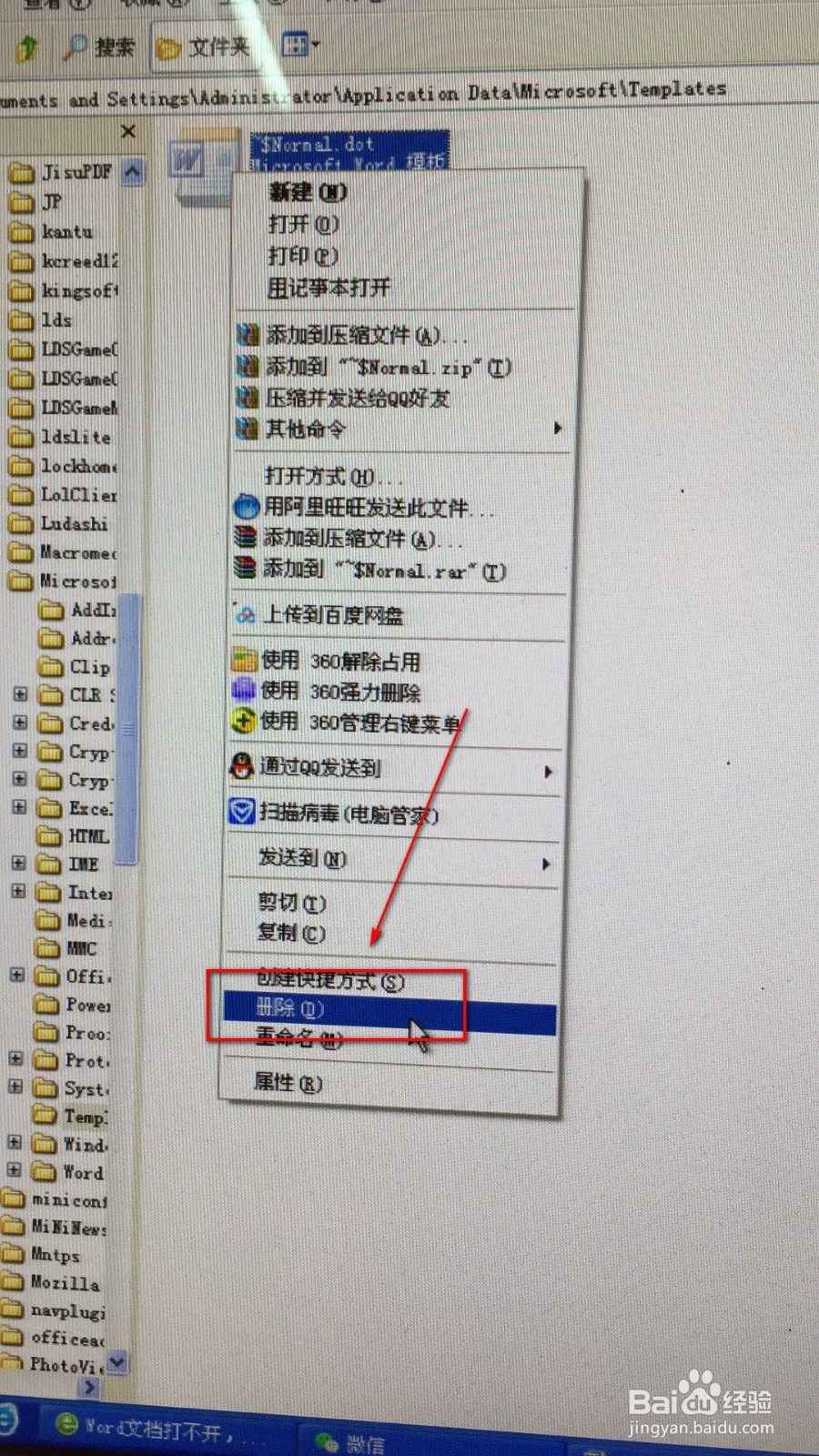
16、总结:
1.打开我的电脑。
2.找到工具栏上的“工具”按钮。
3.单击“工具”按钮。
4.在弹出的对话框里找到“查看”按钮,并单击它。
5.钩选“显示所有文件与文件夹”。
6.单击确定。
7.打开“C”盘。
8.点击工具栏上面的“文件夹”按钮。
9.点击“Documents and Settings”
10.打开“Adninistrator”
11.在弹出的对话框里点“Application Data”
12.在弹出的对话框里向下拉,找到“Microsoft”。点击它。
13.在下拉的菜单里找到“Templates”。
14.在右边会看到文件“Normal.dot”。
15.点击右键,删除它。
声明:本网站引用、摘录或转载内容仅供网站访问者交流或参考,不代表本站立场,如存在版权或非法内容,请联系站长删除,联系邮箱:site.kefu@qq.com。
阅读量:24
阅读量:183
阅读量:80
阅读量:182
阅读量:155